centos5.5最小化安装教程(用于网站服务器)[优质文档]
最详细全面的CENTOS5.5 MYSQL NGINX PHP5.3.3安全安装手册

CentOs5安装操作文档目录1.安装CentOs5操作系统 (1)1.1系统安装 (1)1.2后续配置 (21)1.2.1去掉启动图形界面 (21)1.2.2防火墙配置 (21)2.安装MYSQL (22)3.安装gd (25)4.安装Nginx (26)5.安装PHP (28)6.安装Zend FrameWork (32)注:本安装文档只是说明在安装CentOs5过程中的具体操作,并未涉及到安装过程的需要掌握的系统知识。
:)1.安装CentOs5操作系统1.1系统安装1.首先要设置计算机的BIOS启动顺序为光驱启动,保存设置后将安装光盘放入光驱,重新启动计算机。
2.进入启动画面,按回车键<Enter>3.进入选择选择安装过程语言界面Choose a Language:选择简体中文:Chinese(Simplified),按回车键继续。
4.会提示Language Unavailable:原因是目前是字符界面,无法显示中文。
要到后面图形界面启动时,才能显示中文。
直接按回车键继续。
5.键盘布局类型选择:一般选择默认的“us”即可,按回车继续。
6.安装介质选择:因为我们从光盘安装,所以选择:Local CDROM,按回车继续。
7.如下图所示,如果你确定你的DVD光碟没有问题的话,可以直接单击“Skip”按钮跳过,否则单击“OK”按钮检测安装盘的完整性,但这样会花费很长时间。
8.进入安装欢迎界面,如下图所示。
9.进入分区方式选择界面:一般我们希望自己定义硬盘分区结构,所以,选择“建立自定义的分区结构”。
10.如果是全新硬盘,可能会发生如下错误信息,这个信息仅提示你,安装程序找不到分区表。
此时,直接按下“Yes”按钮初始化这个设备,如下图所示。
11.点击下一步后,出现手工分区界面12.创建启动分区:点击“新建”,挂载点选择“/boot”,文件类型选择“ext3”,大小填“100MB”,点“确定”继续。
Linux企业centos5.5版服务器安装教程

Linux企业centos5.5版服务器安装教程预览说明:预览图片所展示的格式为文档的源格式展示,下载源文件没有水印,内容可编辑和复制DNS服务器进入光盘镜像安装软件包编辑主配置文件named.conf编辑主机和别名localhost.zone编辑DNS服务器中域名对之对应的IP地址(vi /etc/hosts)编辑文件named.local 指定主域名编辑DNS的指向文件resolv.conf 手动输入nameserver 192.168.1.2配置IP地址setup重启网卡service network restart重启DNS服务器service named restartApache 服务器安装软件包编辑主配置文件httpd.conf编辑虚拟目录创建实际目录并创建一个index.html文件(内容为This is a web)重启服务器service httpd restart客户端认证打开IE浏览器在地址栏中输入192.168.1.2 Linux的IP地址服务器配置完成FTP服务器安装软件包编辑主配置文件vsftpd.conf 只允许本地用户登录不允许匿名用户访问创建用户访问的目录(名为FTP 在目录建一个文件lyq 和一个文件夹zzd,并指定目录的权限)重启FTP服务service vsftpd restart客户端认证打开IE浏览器输入Linux的IP地址ftp://192.168.1.2配置完成DHCP服务器安装软件包编辑主配置文件dhcpd.conf. (设置IP地址为192.168.1.?网段,将subnet后的IP地址改为192.168.1.0,默认网关的IP地址为“192.168.1.1,并设置地址范围为192.168.1.10~192.168.1.100)重启dhcp 服务器service dhcpd restart 客户端认证将IP地址设置为自动获取使用命令ipconfig/renew 重新获得IP地址IP地址在我们设计的范围内现在我们手动绑定一个不在范围内的IP地址192.168.1.101在使用命令ipconfig/renew 重新获得一下服务器配置完成MySQL数据库安装软件包启动服务器service mysqld restart使用命令mysqladmin –u root password 123456给管理员root 设置密码为123进入数据库中mysql -u root -p创建数据库net创建数据数据表work向表中添加记录。
CentOS5 图文安装教程
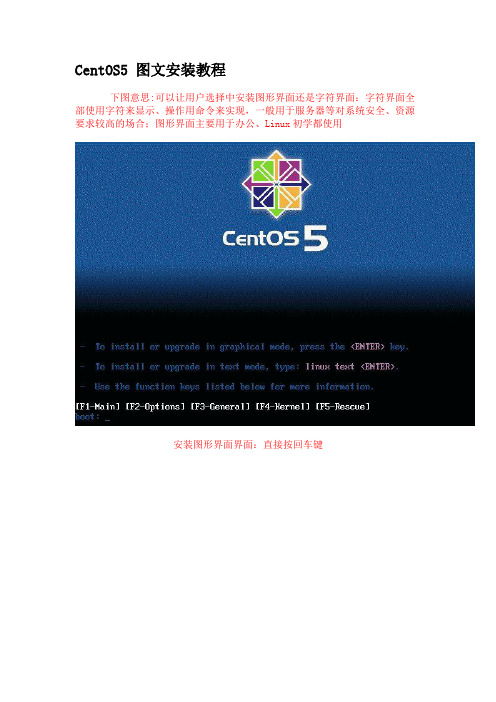
CentOS5 图文安装教程
下图意思:可以让用户选择中安装图形界面还是字符界面:字符界面全部使用字符来显示、操作用命令来实现,一般用于服务器等对系统安全、资源要求较高的场合;图形界面主要用于办公、Linux初学都使用
安装图形界面界面:直接按回车键
这一步是提示是否检查光盘,以保证能够正常安装.如果你确定自己的光盘一定能行.选SKIP跳过直接安装不检查光盘.
开始进入安装界面.点NEXT下一步.
语言选择,这里选择中文后,接下来在安装或者系统使用过程中都会是中文的.
安装的时候把网络给配置好先.
系统时间设置
这里设置个密码,这个密码将会是超管root的密码.一定要记住.
这一步记得把Desktop - Gnome选上,不然进系统后就没有图片操作界面了.
这里正在一个一个的安装.时间有点久,耐心等待一下(可能是我在虚拟机上安装,
所以等了很久.)
这一步的话记得把需要的服务给开起来,对于新手来讲,不开启,到时在系统里面
配的时候就麻烦一点.
这一步设置一个登陆用户跟密码,跟ROOT超管帐号不相关的.最上面那个才是设置超管密码的.这里是新建个用户的.注意分清.
到这里已经安装好了,可以用超管root或者新建的这个用户进行登陆.
到此,CentOS系统已经安装完成.。
35.centos5.5安装方法(整理后)

Linux CentOS 5.5 安装教程今天需要安装一个全新的CentOS 系统,顺便写一下安装教程吧,送给学习linux的新手不多说,下面开始:系统版本:centos 5.5将镜像刻成光盘,设置BIOS将CDROM设置为第一启动启动画面:通过提示,按ENTER进入图形安装模式(E文不好的,赶紧补习去哈~~~)我们按ENTER键信息检测,开始安装检测安装媒介,比如我们是用光盘安装,即为检测光盘安装数据的完整性我们可通过按TAB键选择OK 或者是Skip,一般是没问题的,我这里选的是Skip,跳过安装程序的第一个图形界面选择安装时的语言键盘语言,默认即可这是一块新硬盘,没有初始化,也没有分区。
所以提示进行初始化硬盘分区方案,系统默认是按照系统定义好的方式进行划分,但是在这里,我们选择手动。
最简单的就是创建两个分区,一个根一个交换分区创建交换分区GRUB引导程序,在CentOS中,引导程序采用的是GRUB配置网络连接方式及主机名选择所在区域为根用户root设置一个密码,在这里root是系统管理员拥有至高的权利,所以必须设置一个强有力的密码选择桌面环境,常见的有GNOME KDE,这里选择GNOME点击下一步正式安装格式化文件系统开始安装进程安装中```安装完成重启中···装载内核,虚拟镜像等···启动信息···安装完成后,还需要一些简单的配置,根据提示进行即可防火墙选择启用Selinux选项,设置为禁用系统时间我们知道,root拥有最高的权利,所以让root登陆进去,不太安全,所以设置一个普通用户,需要的时候切换到root声卡测试,没什么用,服务器上不需要声卡安装一些其它的软件,这里我们就不需要了,需要的时候自行安装系统登录耶,我们的CentOS安装成功喽···。
centos5.5下安装nagios与fetion
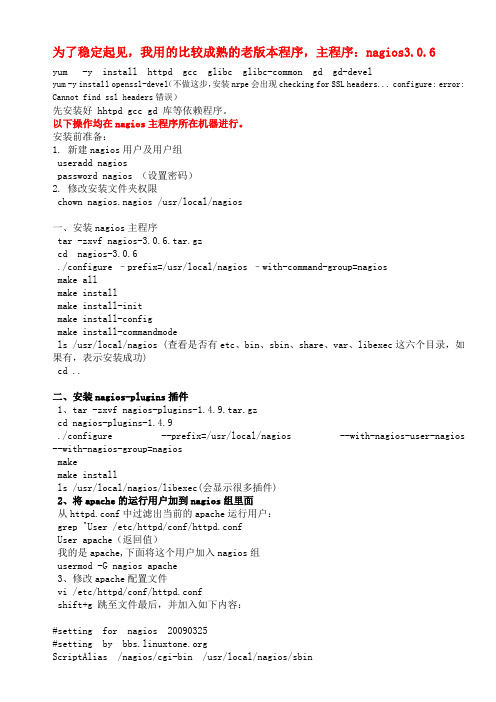
为了稳定起见,我用的比较成熟的老版本程序,主程序:nagios3.0.6yum -y install httpd gcc glibc glibc-common gd gd-develyum -y install openssl-devel(不做这步,安装nrpe会出现checking for SSL headers... configure: error: Cannot find ssl headers错误)先安装好 hhtpd gcc gd 库等依赖程序。
以下操作均在nagios主程序所在机器进行。
安装前准备:1.新建nagios用户及用户组useradd nagiospassword nagios (设置密码)2.修改安装文件夹权限chown nagios.nagios /usr/local/nagios一、安装nagios主程序tar -zxvf nagios-3.0.6.tar.gzcd nagios-3.0.6./configure –prefix=/usr/local/nagios –with-command-group=nagiosmake allmake installmake install-initmake install-configmake install-commandmodels /usr/local/nagios (查看是否有etc、bin、sbin、share、var、libexec这六个目录,如果有,表示安装成功)cd ..二、安装nagios-plugins插件1、tar -zxvf nagios-plugins-1.4.9.tar.gzcd nagios-plugins-1.4.9./configure --prefix=/usr/local/nagios --with-nagios-user-nagios --with-nagios-group=nagiosmakemake installls /usr/local/nagios/libexec(会显示很多插件)2、将apache的运行用户加到nagios组里面从httpd.conf中过滤出当前的apache运行用户:grep ^User /etc/httpd/conf/httpd.confUser apache(返回值)我的是apache,下面将这个用户加入nagios组usermod -G nagios apache3、修改apache配置文件vi /etc/httpd/conf/httpd.confshift+g 跳至文件最后,并加入如下内容:#setting for nagios 20090325#setting by ScriptAlias /nagios/cgi-bin /usr/local/nagios/sbin<Directory "/usr/local/nagios/sbin">Options ExecCGIAllowOverride NoneOrder allow,denyAllow from allAuthName "Nagios Access"AuthType BasicAuthUserFile /usr/local/nagios/etc/htpasswdRequire valid-user</Directory>Alias /nagios /usr/local/nagios/share<Directory "/usr/local/nagios/share">Options NoneAllowOverride NoneOrder allow,denyAllow from allAuthName "Nagios Access"AuthType BasicAuthUserFile /usr/local/nagios/etc/htpasswdRequire valid-user</Directory>保存后,/etc/init/httpd restart 重启apache服务。
centos5.5全部配置方法
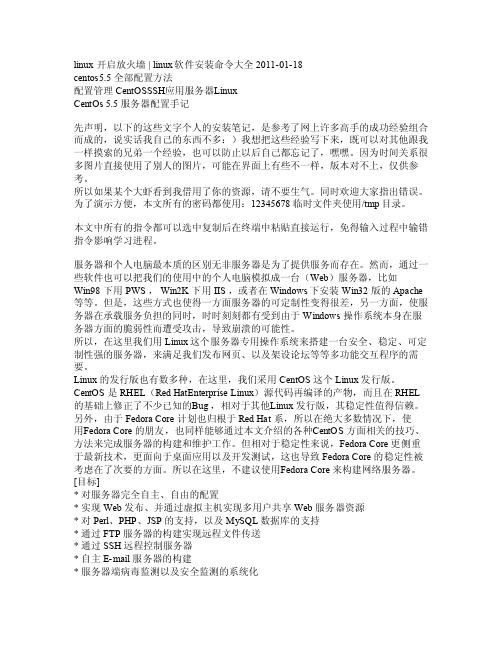
linux开启放火墙 | li nux软件安装命令大全 2011-01-18ce ntos5.5 全部配置方法配置管理CentO SSSH应用服务器L inuxCentO s 5.5服务器配置手记先声明,以下的这些文字个人的安装笔记,是参考了网上许多高手的成功经验组合而成的,说实话我自己的东西不多:)我想把这些经验写下来,既可以对其他跟我一样摸索的兄弟一个经验,也可以防止以后自己都忘记了,嘿嘿。
因为时间关系很多图片直接使用了别人的图片,可能在界面上有些不一样,版本对不上,仅供参考。
所以如果某个大虾看到我借用了你的资源,请不要生气。
同时欢迎大家指出错误。
为了演示方便,本文所有的密码都使用:12345678临时文件夹使用/tm p目录。
本文中所有的指令都可以选中复制后在终端中粘贴直接运行,免得输入过程中输错指令影响学习进程。
服务器和个人电脑最本质的区别无非服务器是为了提供服务而存在。
然而,通过一些软件也可以把我们的使用中的个人电脑模拟成一台(We b)服务器,比如Wi n98 下用PWS, Win2K 下用IIS ,或者在Wi ndows下安装Wi n32 版的Apac he 等等。
但是,这些方式也使得一方面服务器的可定制性变得很差,另一方面,使服务器在承载服务负担的同时,时时刻刻都有受到由于Win dows操作系统本身在服务器方面的脆弱性而遭受攻击,导致崩溃的可能性。
所以,在这里我们用Linu x 这个服务器专用操作系统来搭建一台安全、稳定、可定制性强的服务器,来满足我们发布网页、以及架设论坛等等多功能交互程序的需要。
L inux的发行版也有数多种,在这里,我们采用Ce ntOS这个Lin ux 发行版。
centos5.5最小化安装教程(用于网站服务器)
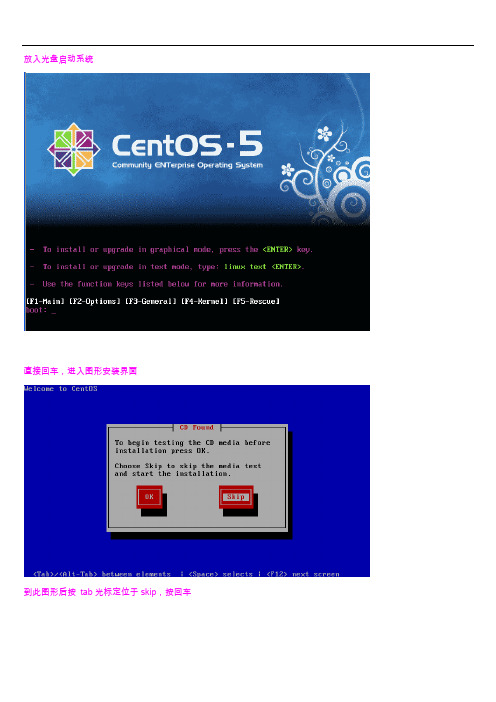
放入光盘启动系统直接回车,进入图形安装界面到此图形后按tab光标定位于skip,按回车鼠标点next选择简体中文,Next默认:美国英语式,下一步出现以下分区界面选择:建立自定义分区结构下一步如已有分区,可以选择分区后直接删除。
点新建,文件系统类型选swap,大小为内存的两倍,如这里的2G内存,则swap为4096,确定点新建,挂载点/boot 大小为100M,勾选:强制主分区,确定新建,挂载点/ 大小设为30720M,即30G 勾选:强制主分区,确定以上文件类型都使用默认的ext3分好区后,下一步提示grub引导将进行安装,默认下一步按编辑,选Manual configuration ,手工输入IP以及掩码,去掉Emable Ipv6 support ,确定设置主机名,网关,DNS后,下一步选择时区,默认,下一步设置root 的密码,输入后下一步软件选择界面,选择现在定制后,下一步应用程序只保留编辑器基本系统只保留基本语言支持只保留中文支持其他的全部不选下一步系统分区后就可以进入系统的安装安装结束后重启跳出设置菜单,按tab到Exit 上回车,进入登录界面输入帐号root 密码后回车(密码无回显)登录后,键入setup 后回车再次进入设置菜单,选择Firewall configuration 进行防火墙的设置,光标移到SELinux的Disabled,后按tab到Customize上回车选择需通过的选项,如图中的几项ssh一定要,按tab到OK后回车按tab 到OK上回车如需修改IP 网关DNS等可以选择Network configuration 进行设置。
教程结束,附分区方案:swap 内存的2倍大小/boot 100M/ 30720M/home 其余可用空间。
contos-5.5_64-ffmpeg安装文档
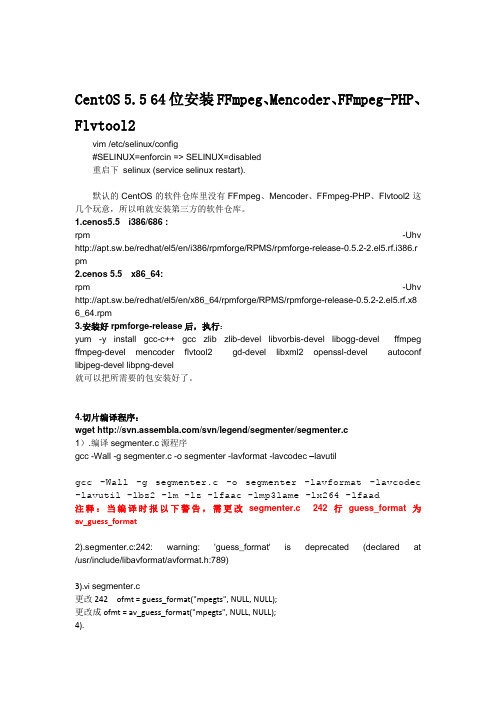
CentOS 5.5 64位安装FFmpeg、Mencoder、FFmpeg-PHP、Flvtool2vim /etc/selinux/config#SELINUX=enforcin => SELINUX=disabled重启下selinux (service selinux restart).默认的CentOS的软件仓库里没有FFmpeg、Mencoder、FFmpeg-PHP、Flvtool2这几个玩意,所以咱就安装第三方的软件仓库。
1.cenos5.5 i386/686 :rpm -Uhv http://apt.sw.be/redhat/el5/en/i386/rpmforge/RPMS/rpmforge-release-0.5.2-2.el5.rf.i386.r pm2.cenos 5.5 x86_64:rpm -Uhv http://apt.sw.be/redhat/el5/en/x86_64/rpmforge/RPMS/rpmforge-release-0.5.2-2.el5.rf.x86_64.rpm3.安装好rpmforge-release后,执行:yum -y installgcc-c++ gcczlibzlib-devellibvorbis-devellibogg-develffmpegffmpeg-develmencoderflvtool2gd-devellibxml2openssl-develautoconflibjpeg-devellibpng-devel就可以把所需要的包安装好了。
4.切片编译程序:wget /svn/legend/segmenter/segmenter.c1).编译segmenter.c源程序gcc -Wall -g segmenter.c-o segmenter -lavformat -lavcodec–lavutilgcc -Wall -g segmenter.c -o segmenter -lavformat -lavcodec -lavutil -lbz2 -lm -lz -lfaac -lmp3lame -lx264 -lfaad注释:当编译时报以下警告,需更改segmenter.c 242行guess_format为av_guess_format2).segmenter.c:242: warning: 'guess_format' is deprecated (declared at /usr/include/libavformat/avformat.h:789)3).vi segmenter.c更改242ofmt = guess_format("mpegts", NULL, NULL);更改成ofmt =av_guess_format("mpegts", NULL, NULL);4).cp segmenter /usr/sbin/chmod + /usr/sbin/segmentersegmenter -vUsage: segmenter<input MPEG-TS file><segment duration in seconds><output MPEG-TS file prefix><output m3u8 index file><http prefix> [<segment window size>]出现以上内容代表已安装完成5.安装apahce,如果不安装就可以不用安装此功能。
~centOS5.5虚拟机安装教程
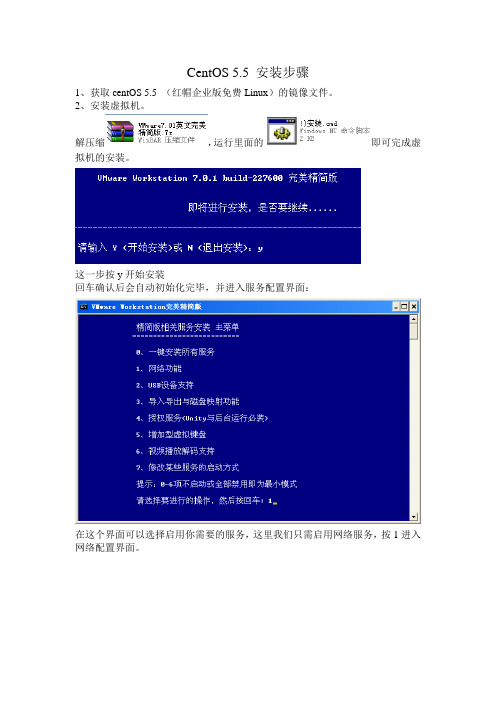
CentOS 5.5 安装步骤1、获取centOS 5.5 (红帽企业版免费Linux)的镜像文件。
2、安装虚拟机。
解压缩,运行里面的即可完成虚拟机的安装。
这一步按y开始安装回车确认后会自动初始化完毕,并进入服务配置界面:在这个界面可以选择启用你需要的服务,这里我们只需启用网络服务,按1进入网络配置界面。
这里有三种网络服务可供选择:bridge,nat和host-only其中brigde模式相当于把虚拟机中新建的电脑当做一台独立的PC(与主机地位平等);nat模式相当于把主机当做路由器,会自动分配IP地址给虚拟机中新建的电脑;host-only模式是内部测试用的,虚拟机中新建的电脑将只能与主机连通,与外界的一切PC都是隔离的。
**这里因为我们要连接外部的开发板,不能选host-only模式,我们这里按1,选用bridge模式。
回车确认后,可以选择启用或禁用桥接服务:我们这里按2,启用桥接服务。
至此,此版本的vmware虚拟机初始化完毕,可以直接关闭这个蓝色的批处理窗口。
3、新建虚拟机;初始化好后,可以直接打开可执行程序,运行虚拟机。
4、点击“New Virtual Machine”进入新建虚拟机向导,我们这里新建一个典型的(Typical)虚拟机;5、这一步选择要安装CentOS 5.5镜像文件;6、这一步定义新建的虚拟机的名字,并指定生成的虚拟机文件存放的位置,注意Location这里一定要保证有足够的硬盘空间!!!一般保证所存放的分区有10G左右的剩余空间就行了;7、设置虚拟机磁盘大小,这里只做简单的交叉编译服务器,我设置的8G,其余设置可以默认;8、完成了虚拟机的新建,这里我们可以点“Customize Hardware…”编辑下新建的这台虚拟机的硬件,把不需要的一些硬件移除掉。
9、点“Customize Hardware…”后,可以把不需要的Floppy(软驱),USB Controller(USB驱动器)等remove掉。
CentOS操作系统_5.5_图文安装教程

一.准备安装CentOS 5.x 系统<!---- 百度站长网www.baidu.sc ----!>1.CentOS简介CentOS是一个开源软件贡献者和用户的社区。
它对RHEL源代码进行重新编译,成为众多发布新发行版本的社区当中的一个,并且在不断的发展过程中,CentOS社区不断与其他的同类社区合并,使CentOS Linux逐渐成为使用最广泛的RHEL兼容版本。
CentOS Linux 的稳定性不比RHEL差,唯一不足的就是缺乏技术支持,因为它是由社区发布的免费版。
CentOS Linux与RHEL产品有着严格的版本对应关系,例如使用RHEL4源代码重新编译发布的是CentOS Linux 4.0,gn RHEL5对应的是CentOS Linux 5.0。
由于RHEL产品的生命周期较长(通常具有3~5年的官方支持),因此Red Hat公司在RHEL系列产品发布后每隔一段时间,都会将累积的更新程序重新打包成为更新的发行版进行发布,通常称为RHEL Update。
例如,RHEL5的第1个更新版本叫做RHEL 5 Update 1,用户通常也称为RHEL 5.1。
对Red Hat公司发布的每一个RHEL Update CentOS社区都会发布对应的更新发行版,例如根据RHEL 5的Update 1更新程序源码包,CentOS会重新编译并打包发布CentOSLinux 5.1版。
CentOS Linux和与之对应版本号的RHEL发行版具有软件包级别的二进制兼容性,即某个RPM软件包如果可以安装运行在RHEL产品中,就可以正常地安装运行在对应版本的CentOS Linux中。
CentOS Linux由于同时具有与RHEL的兼容性和企业级应用的稳定性,又允许用户自由使用,因此得到了越来越广泛的应用。
2.获得CentOS发行版(1)从镜像站点上下载ISO的镜像文件官方:https:///(2)验证下载的ISO镜像文件的完整性#md5sum centos-xxxxxxxxx.iso(3)将ISO镜像文件制作成安装CD/DVD<1>在Microsoft Windows下,用Nero、ImgFree等等的光盘刻录软件将ISO镜像文件转换、刻录成安装CD/DVD。
CentOS5.5上搭建Apache+PHP+MySQL环境 V1.05
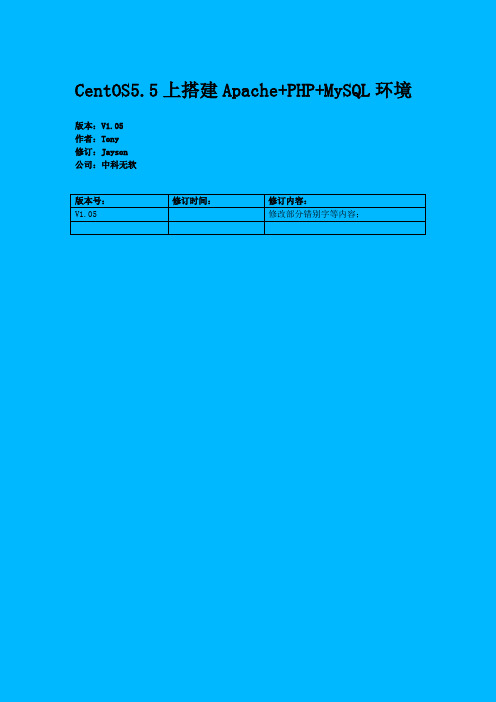
CentOS5.5上搭建Apache+PHP+MySQL环境版本:V1.05作者:Tony修订:Jayson公司:中科无软版本号:修订时间:修订内容:V1.05 修改部分错别字等内容;目录CentOS5.5上搭建Apache+PHP+MySQL环境 (1)一、注意事项.............................................................................................................. - 1 -二、安装Apache ......................................................................................................... - 1 -2.1安装 .................................................................................................................. - 1 -2.2配置Apache ...................................................................................................... - 2 -2.2.1修改默认访问的文件 ................................................................................. - 3 -2.2.2添加Apache中PHP运行模式 .................................................................... - 4 -2.2.3启动Apache ............................................................................................... - 6 -2.2.4其他配置信息 ............................................................................................ - 6 -三、安装PHP............................................................................................................... - 7 -3.1安装 .................................................................................................................. - 7 -3.2更新PHP版本 ................................................................................................... - 7 -3.2.1自动更新.................................................................................................... - 8 -3.2.2手动更新(安装)..................................................................................... - 8 -3.2.3查看PHP信息 ............................................................................................ - 9 -3.3配置PHP.......................................................................................................... - 10 -四、安装MySQL......................................................................................................... - 11 -4.1安装 ................................................................................................................ - 11 -4.2 更新MySQL版本............................................................................................. - 12 -4.3 服务与配置 .................................................................................................... - 12 -4.3.1启动服务.................................................................................................. - 12 -4.3.2设置数据库编码....................................................................................... - 12 -4.3.3相关的数据库命令................................................................................... - 13 -- 1 -一、注意事项安装前请做以下准备工作:1)使用具有服务器管理员权限的用户执行架设过程。
centos安装图文教程

centos的安装过程与linux大同小异,也可采用图形和字符两种安装界面进行安装。
这里,以字符安装为例,介绍下centos的安装过程一、将安装光盘放入光驱,设置第一引导为光盘引导(dell服务器为开机按F12,组装机需在bios里面的boot选项进行设置)引导成功后进入如下界面二、如果这里直接按Enter就和Linux一样,进入图形化安装界面,由于我们采用字符界面,所以,进行如下图的操作回车开始初始化安装向导三、初始化完,会弹出是否检测光盘的对话框,如图此处如果要检测,选OK,会出现下图对话框选Test(开始检测)(光盘没问题会跳到这里)进入欢迎界面四、选择语言(这里选择的语言除了设置安装界面(这个选项只对图形化安装向导有效)外,日后如果进入图形化系统模式,也将采用对应的语言)五、选择键盘布局,选择US(如图)六、弹出警告,说初始化会删除原分区的内容,这里选Yes七、设置分区,建议初识linux系列操作系统选最后一项,手动分配八、分区说明,一般centos和Linux一样,只要一个swap交换分区和/根分区两个基本分区就好(当然也可以根据需要多分配几个分区)(如图)九、启动设置,用默认就好十、OK完,出现如下界面,让你输入序列号,可以留空十一、这一步是设置计算机启动密码,可设可不设十二、OK完,这里也可采用默认设置,oK十三、如下图,也用默认设置十四、这里提示设置网卡参数,不过日后在系统里也可以修改,不过建议在此处设置,以后比较方便。
十五、网卡设置如下图根据实际情况,进行相应设置 1、动态IP2、静态IP(DNS和网关要结合实际网络环境而定)十六、设置时区十七、设置系统登录密码十八、选择要安装的软件包十九、进入软件包选择,这里说明下,软件包可以根据日后的使用需求选择想要的软件包,但是,为了以后安装和使用软件包的方便,还有服务器本身的特点,建议把所有的包都选择(带Gnome和KDE的是桌面选项的相关包,如果以后不会用到图形化界面,可以不必安装)在上图界面中,用箭头移动光带,按空格键标记/取消标记,按F2可进入该安装包下包含的其它软件包二十、选择完软件包后,选OK,会出现下图二十一、上图是创建日志,选OK二十二、安装程序进行分区格式化二十三、正在安装系统二十四、安装完成,会弹出reboot对话框,让你重启电脑。
CentOS 5.5搭建PHP环境安装笔记

修改成:
anonymous_enable=NO /*不允许匿名用户访问*/
/*【chroot_list_enable=YES /*启用chroot_list_file=YES项指定的用户列表文件*/
./configure --prefix=/usr/local
make
make install
cd ../
tar zxvf libmcrypt-2.5.8.tar.gz /*libmcrypt 可支持更多加密算法*/
cd libmcrypt-2.5.8/
./configure
make
make install
/sbin/ldconfig /*刷新库文件搜索路径 ,使其生效*/
cd libltdl/
./configure --enable-ltdl-install
make
make install
cd ../../
tar zxvf mhash-0.9.9.9.tar.gz /*mhash是一个哈希演函数库,他可以支持多种哈希演算法,例如md5,shal gost */
#ntpdate
#chkconfig ntpd on (让对时服务开机启动)
#clock -w #这个命令强制把系统时间写入CMOS。
8、使用 yum 对系统进行更新并且安装必要软件包
#yum update
#yum -y install gcc gcc-c++ autoconf libjpeg libjpeg-devel libpng libpng-devel freetype freetype-devel libxml2 libxml2-devel zlib zlib-devel glibc glibc-devel glib2 glib2-devel bzip2 bzip2-devel ncurses ncurses-devel curl curl-devel e2fsprogs e2fsprogs-devel krb5 krb5-devel libidn libidn-devel openssl openssl-devel
centos5.5下 BIND 快速安装总结
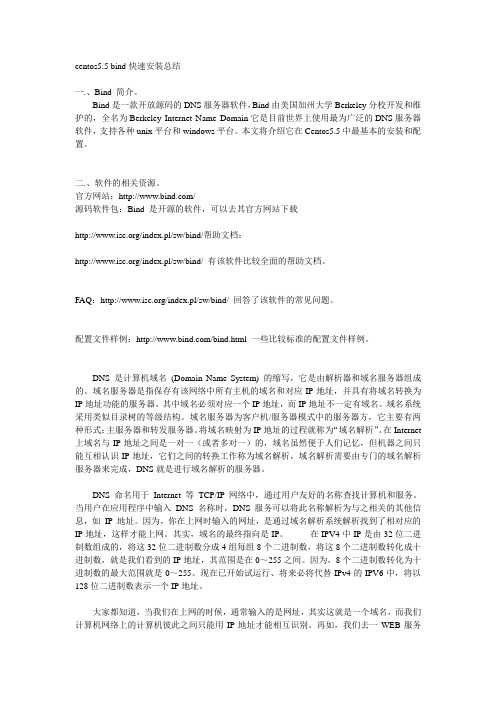
centos5.5 bind快速安装总结一.、Bind 简介。
Bind是一款开放源码的DNS服务器软件,Bind由美国加州大学Berkeley分校开发和维护的,全名为Berkeley Internet Name Domain它是目前世界上使用最为广泛的DNS服务器软件,支持各种unix平台和windows平台。
本文将介绍它在Centos5.5中最基本的安装和配置。
二.、软件的相关资源。
官方网站:/源码软件包:Bind 是开源的软件,可以去其官方网站下载/index.pl/sw/bind/帮助文档:/index.pl/sw/bind/ 有该软件比较全面的帮助文档。
FAQ:/index.pl/sw/bind/ 回答了该软件的常见问题。
配置文件样例:/bind.html 一些比较标准的配置文件样例。
DNS 是计算机域名(Domain Name System) 的缩写,它是由解析器和域名服务器组成的。
域名服务器是指保存有该网络中所有主机的域名和对应IP地址,并具有将域名转换为IP地址功能的服务器。
其中域名必须对应一个IP地址,而IP地址不一定有域名。
域名系统采用类似目录树的等级结构。
域名服务器为客户机/服务器模式中的服务器方,它主要有两种形式:主服务器和转发服务器。
将域名映射为IP地址的过程就称为“域名解析”。
在Internet 上域名与IP地址之间是一对一(或者多对一)的,域名虽然便于人们记忆,但机器之间只能互相认识IP地址,它们之间的转换工作称为域名解析,域名解析需要由专门的域名解析服务器来完成,DNS就是进行域名解析的服务器。
DNS 命名用于Internet 等TCP/IP 网络中,通过用户友好的名称查找计算机和服务。
当用户在应用程序中输入DNS 名称时,DNS 服务可以将此名称解析为与之相关的其他信息,如IP 地址。
因为,你在上网时输入的网址,是通过域名解析系统解析找到了相对应的IP地址,这样才能上网。
CentOS5.5安装图解
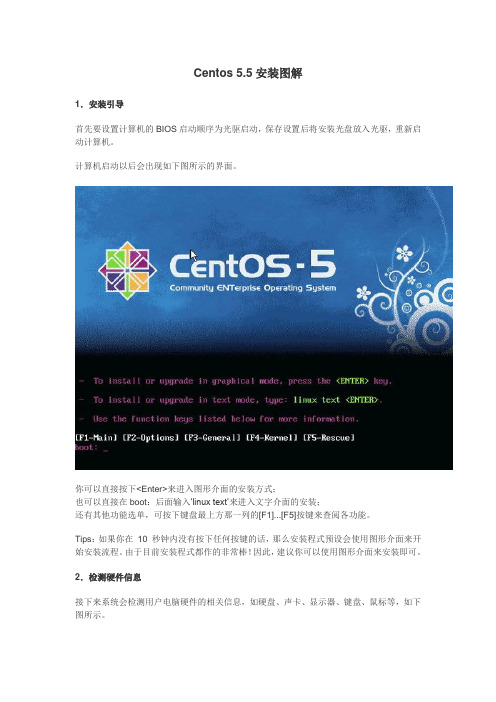
Centos 5.5安装图解1.安装引导首先要设置计算机的BIOS启动顺序为光驱启动,保存设置后将安装光盘放入光驱,重新启动计算机。
计算机启动以后会出现如下图所示的界面。
你可以直接按下<Enter>来进入图形介面的安装方式;也可以直接在boot:后面输入…linux text‟来进入文字介面的安装;还有其他功能选单,可按下键盘最上方那一列的[F1]...[F5]按键来查阅各功能。
Tips:如果你在10 秒钟内没有按下任何按键的话,那么安装程式预设会使用图形介面来开始安装流程。
由于目前安装程式都作的非常棒!因此,建议你可以使用图形介面来安装即可。
2.检测硬件信息接下来系统会检测用户电脑硬件的相关信息,如硬盘、声卡、显示器、键盘、鼠标等,如下图所示。
3.检测光盘介质如下图所示,如果是一张完整的安装盘,可以直接单击“Skip”按钮跳过,否则单击“OK”按钮检测安装盘的完整性。
Tips:如果你确定你所下载的DVD或光碟没有问题的话,那么这里可以选择…Skip(忽略)‟,不过,你也可以按下…OK‟来进行DVD的分析,因为通过DVD的分析后,后续的安装比较不会出现奇怪的问题。
不过如果你按下…OK‟后,程式会开始分析光碟内的所有档案的资讯,会花非常多的时间!4.安装欢迎界面当检测完电脑硬件信息后,进入安装欢迎界面,如下图所示。
5.选择安装过程中的语言单击“Next”按钮进入如下图所示的界面,选择安装过程中使用的语言,此处选择“Chinese Simplified(简体中文)”。
6.选择键盘布局类型选择完安装过程中的语言后,单击“Next”按钮进入如下图所示的界面,选择键盘类型一般默认会选择“U.S.English(美国英语式)”,即美式键盘,在此使用默认的选择。
7.磁盘分区配置如果是全新硬盘,可能会发生如下错误信息,这个信息仅提示你,安装程序找不到分区表,不需要担心。
此时,直接按下“Yes”按钮就可以了,如下图所示。
CentOS5.5(终结版)
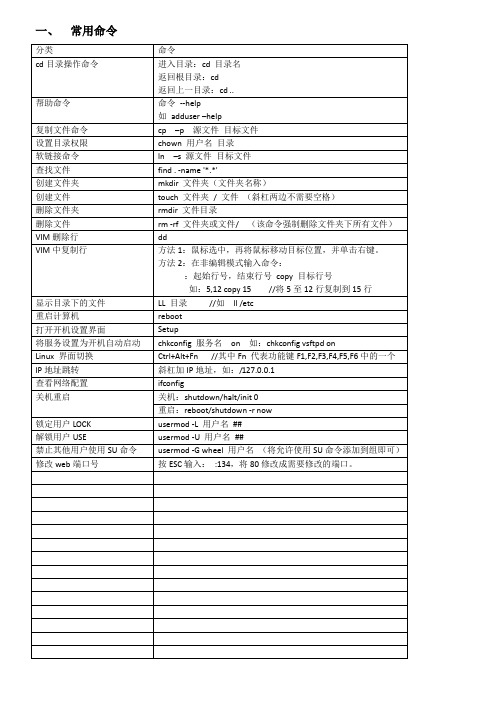
一、常用命令分类命令cd目录操作命令进入目录:cd 目录名返回根目录:cd返回上一目录:cd ..帮助命令命令--help如adduser –help复制文件命令cp –p 源文件目标文件设置目录权限chown 用户名目录软链接命令ln –s 源文件目标文件查找文件find . -name '*.*'创建文件夹mkdir 文件夹(文件夹名称)创建文件touch 文件夹/ 文件(斜杠两边不需要空格)删除文件夹rmdir 文件目录删除文件rm -rf 文件夹或文件/ (该命令强制删除文件夹下所有文件)VIM删除行ddVIM中复制行方法1:鼠标选中,再将鼠标移动目标位置,并单击右键。
方法2:在非编辑模式输入命令::起始行号,结束行号copy 目标行号如:5,12 copy 15 //将5至12行复制到15行显示目录下的文件LL 目录//如ll /etc重启计算机reboot打开开机设置界面Setup将服务设置为开机自动启动chkconfig 服务名on 如:chkconfig vsftpd onLinux 界面切换Ctrl+Alt+Fn //其中Fn 代表功能键F1,F2,F3,F4,F5,F6中的一个IP地址跳转斜杠加IP地址,如:/127.0.0.1查看网络配置ifconfig关机重启关机:shutdown/halt/init 0重启:reboot/shutdown -r now锁定用户LOCK usermod -L 用户名##解锁用户USE usermod -U 用户名##禁止其他用户使用SU命令usermod -G wheel 用户名(将允许使用SU命令添加到组即可)修改web端口号按ESC输入::134,将80修改成需要修改的端口。
二、 用户和组管理分类 命令添加用户 useradd –u 用户UID 号 -g 所属组名 -d 家目录 用户名 修改用户密码 passwd 用户名 删除用户 userdel 用户名修改用户 usermod –u 用户UID 号 -g 所属组名 -d 家目录 用户名 添加组 groupadd –g 组ID 号 组名 删除组 groupdel 组名修改组 groupmod –g 组ID 号 组名 显示用户信息id 用户名三、 网络配置分类命令网卡IP 配置命令 vim /etc/sysconfig/network-scripts/ifcfg-eth0 网卡DNS 配置命令 vim /etc/resolv.conf 启动网络服务 service network restart 查看网卡配置 ifconfig同一网卡配置多个IP 地址cp /etc/sysconfig/network-scripts/ifcfg-eth0 /etc/sysconfig/network-scripts/ifcfg-eth0:0 vim /etc/sysconfig/network-scripts/ifcfg-eth0:0然后修改IP 地址,并将Device=eth0改为Device=eth0:0 将BOOTPROTO 由none 值改为static四、 WEB 服务器配置分类 命令启动apache 服务 #service httpd start修改网站目录 vim /etc/httpd/conf/httpd.conf 修改281行的DocumentRoot 值,修改后保存并重启httpd 服务才能生效修改网站首页vim /etc/httpd/conf/httpd.conf修改391行的DirectoryIndex 的值,修改后保存并重启httpd 服务才能生效mysql 数据库操作 修改数据库root 账号的密码(初始密码为空) #mysqladmin -u root password Aa1234567 登录mysql 数据库 #mysql -u root -p 查看数据库 Mysql>show databases; 创建数据库 create database 数据库名称; 删除数据库 drop database 数据库名称; 进入数据库 use 数据库名称; 查看数据库中的表 show tables;新建表create table 表名 (字段名1 字段类型(宽度),字段名2 字段类型(宽度),...);常见字段类型有:int,char(10),varchar(20),date 主键的设置方法:字段名 类型 primary key 删除表 drop table 表名;添加记录 insert into 表名 values (字段1的值,字段2的值,...); 删除记录delete from 表名 where 条件;从文本文件导入数据 Load data infile “文件路径” into table 表名; 显示记录 select * from 表名;显示表结构Show fields from 表名;查看用户: vim /etc/shadow 查看用户组: Vim /etc/group 查看账户: Vim /etc/passwd (具体解释请看Linux 应用基础教程第115页第七章内容)退出mysql quit或exit五、DHCP服务器的配置:cp /usr/share/doc/dhcp-9.3.6/dhcpd.conf.sample /etc/dhcpd.conf vim /etc/dhcpd.conf修改IP地址service dhcpd restartchkconfig dhcpd on分类命令网络地址Subnet子网掩码Netmask网关Option routersDNS Opton domain-name-servers地址范围Range dynamic-bootp地址租期Default-lease-time最长的地址租期Max-lease-time六、samba服务器分类命令匿名只读访问# mkdir /test //创建目录# chown nobody /test //设置匿名用户对文件夹的权限#vim /etc/samba/smb.conf // samba配置文件security=share //允许匿名访问[test] //配置共享名称comment=test //注释path=/test //配置路径writable =yes //只读属性#service smb restart //重启动samba服务匿名可读写访问# mkdir /test //创建目录# chown nobody /test //设置匿名用户对文件夹的权限#vim /etc/samba/smb.conf // samba配置文件security=share //允许匿名访问[test] //配置共享名称comment=testpath=/test //配置路径writable=no //可修改属性#service smb restart 允许匿名:guest ok =yes修改:101行修改安全权限:可改成(share [共享] or user [匿名])282行到288行首先删除注释,然后在径行修改[path]文件目录路径,以及修改comment共享名最后重启整个服务。
CentOS 5 图解 安装 手册

目录1 前言 (1)2 前置作業 (1)3 開始安裝 (1)4 CentOS服务器配置 (21)4.1 CentOS网络配置 (21)4.2 Telnet (21)5 centOS 5.4 vsftpd安装配置 (27)6 CentOS 5.4 服务器配置,yum安装Apache+php+Mysql (28)7 centOS 5.4 Apache 多站点,虚拟主机 (29)8 centOS 5.4 安全配置 (30)9 php.ini安全配置 (31)1前言CentOS與目前企業界常用的RedHat Enterprise Linux系出同源,其發展的目的就是為了提供所有人一個免費的企業級Linux作業系統平台,兼具高效能與穩定性佳的良好特性。
簡單地說,CentOS 就是支持開放原碼的社群將 RHEL 裡非開放的套件自行撰寫換成開放的套件,然後重新取的名字,效能上幾乎沒有差別。
我們可以把 Fedora 當成開發測試版(Alpha~RC),RHEL當成是(收費)穩定版,而 CentOS 則是免費開源的穩定版。
2前置作業請先至 CentOS 的發布站下載最新版(目前為5.3)的映像檔並自行燒成光碟。
Release Notes:/Manuals/ReleaseNotes/CentOS5.3 Download: /centos/5/isos/i386//centos/5/isos/x86_64/3開始安裝每台電腦的BIOS設定有異,但記得必須設定為光碟開機,接著將你事前燒好的CentOS 5.3 光碟放入!開機後進入安裝畫面後,請依據畫面進行安裝作業:CentOS5的安装形势与以往的CentOS有些变化,实际上的安装流程是没有太大的变化的,如果你用过Fedora5以上的版本,就会发现他们非常的相像。
1.在此畫面按下鍵盤的 [ enter ] 鍵。
接著會出現此畫面(硬體偵測中)如果你不确认你的光盘是否完好,你可以选择OK来确认光盘是否完整。
Centos5.5 U盘安装盘制作方法之欧阳文创编
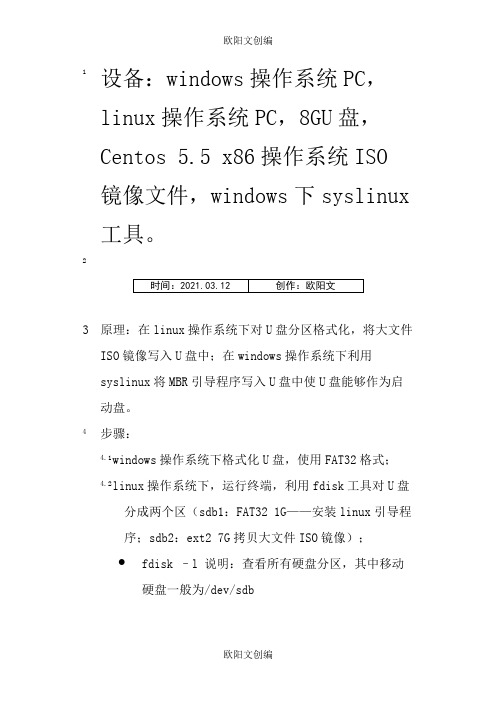
1设备:windows操作系统PC,linux操作系统PC,8GU盘,Centos 5.5 x86操作系统ISO镜像文件,windows下syslinux 工具。
23原理:在linux操作系统下对U盘分区格式化,将大文件ISO镜像写入U盘中;在windows操作系统下利用syslinux将MBR引导程序写入U盘中使U盘能够作为启动盘。
4步骤:4.1windows操作系统下格式化U盘,使用FAT32格式;4.2linux操作系统下,运行终端,利用fdisk工具对U盘分成两个区(sdb1:FAT32 1G——安装linux引导程序;sdb2:ext2 7G拷贝大文件ISO镜像);fdisk –l 说明:查看所有硬盘分区,其中移动硬盘一般为/dev/sdb●fdisk /dev/sdb 说明:对/dev/sdb进行磁盘管理(/dev/sdb为制作启动盘的U盘)●fdisk 主要参数:m(帮助)、d(删除)、n(新建)、t(设置文件类型)、w(写入)command:dcommand:ncommand:pcommand:1command:<enter>command:+1024Mcommand:tcommand:1command:bcommand:ncommand:pcommand:2command:<enter>command:<enter>command:acommand:1command:w4.3格式化分区:mkfs -t ext2 /dev/sdb24.4复制CentOS ISO文件到ext2分区:mount /dev/sdb2 /mntcp CentOS-5.5-x86_64-bin-DVD.iso /mntumount /mnt4.5复制linux系统引导文件到sdb1分区:mkdir -p /mnt/isomkdir -p /mnt/sdb1mount -o loop CentOS-5.5-x86_64-bin-DVD.iso /mnt/isomount /dev/sdb1 /mnt/sdb1cp -a /mnt/iso/isolinux /mnt/sdb1/syslinux修改相应文件名:isolinux为syslinuxmvsyslinux/isolinux.cfgsyslinux/syslinux.cfgmvsyslinux/isolinux.binsyslinux/syslinux.binumount /mnt/iso4.6将引导代码写入U盘mbr●下载一个syslinux.exe●U盘插入windows操作系统;假设u盘盘符为H:●打开命令行cmbH:/path/to/syslinux.exe –m –a –dH:/syslinux H:/path/to/syslinux.exe -s H:5U盘安装盘制作完成。
- 1、下载文档前请自行甄别文档内容的完整性,平台不提供额外的编辑、内容补充、找答案等附加服务。
- 2、"仅部分预览"的文档,不可在线预览部分如存在完整性等问题,可反馈申请退款(可完整预览的文档不适用该条件!)。
- 3、如文档侵犯您的权益,请联系客服反馈,我们会尽快为您处理(人工客服工作时间:9:00-18:30)。
教程结束,附分区方案:
swap内存的2倍大小
/boot 100M
/ 30720M
/home其余可用空间
设置主机名,网关,DNS后,下一步
选择时区,默认,下一步
设置root的密码,输入后下一步
软件选择界面,选择现在定制后,下一步
应用程序只保留编辑器
基本系统只保留基本
语言支持只保留中文支持
其他的全部不选
下一步
再按下一步
系统分区后就可以进入系统的安装
安装结束后重启
跳出设置菜单,按tab到Exit上回车,进入登录界面
点新建,挂载点/boot大小为100M,勾选:强制主分区,确定
新建,挂载点/大小设为30720M,即30G勾选:强制主分区,确定
新建,挂载点/home,选使用全部可用空间,确定
以上文件类型都使用默认的ext3
分好区后,下一步
提示grub引导将进行安装,默认下一步
按编辑,选Manual configuration,手工输入IP以及掩码,去掉Emable Ipv6 support,确定
放入光盘启动系统
直接回车,进入图形安装界面
到此图形后按tab光标定位于skip,按回车
鼠标点next
选择简体中文,Next
默认:美国英语式,下一步
如未分过区,会出现以上界面,按是
出现以下分区界面
选择:建立自定义分区结构
下一步
如上图是个空磁盘未分区,,
如已有分区,可以选择分区后直接删除。
点新建,文件系统类型选swap,大小为内存的两倍,如这里的2G内存,则swap为4096,确定
输入帐号root密码后回车(密码无回显)
登录后,键入setup后回车
再次进入设置菜单,选择Firewall configuration进行防火墙的设置,
光标移到SELinux的Disabled,后按tab到Customize上回车
选择需通过的选项,如图中的几项sshOK上回车
